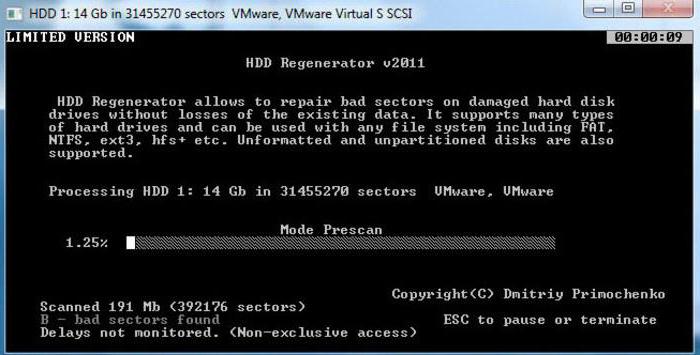Програм за тестирање хард дискова на сломљеним секторима. Програм тестирања брзине на хард диску
Очигледно, скоро свикорисник оперативног система Виндовс ОС се некако суочио са ситуацијом када се, након пада система на рестарту, изда порука која указује на то да један од дискова захтева верификацију. Оно што је тужно, чек се не завршава увек успешно, али се порука издаје поново и поново. Да видимо како се у пракси тај или други програм користи за тестирање хард дискова.
Грешке на хард диску и разлози за њихов изглед
За почетак, размотрите главне врсте грешака ињихови узроци. Наравно, сваки програм за тестирање тврдог диска после провере датиће одговарајући резултат, али је такође пожељно разумјети чак и опште процесе који могу узроковати грешке.

По правилу, они су подељени у два главна типа: систем и физички због оштећења самог чврстог диска. Због тога универзални програм за тестирање тврдог диска (без обзира на то, "матерњи" је оперативни систем или апликација) има алате за анализу неколико врста у свом арсеналу, као и алате за обнављање сломљених сектора. Јасно је, вероватно, да се то ради систематски, јер ниједан програм не може елиминисати физичке недостатке на чврстом диску или преносивом УСБ ХДД уређају.
Брокен Сецторс
Сада ћемо разумети концепт сломљених сектора, јеруглавном узрок грешака је сведен на њихову штету. Чињеница је да се подаци сачувани на чврстом диску снимају на стриктно дефинисаном месту, који се зове сектор. Оштећење таквог сектора узрокује грешке.
Разлози за то могу бити доста. На пример, неуспеси могу бити повезани са "пуцањем" оперативног система Виндовс (нажалост, сви оперативни системи ове породице нису идеални), прегревање чврстог диска, изненадни нестанак струје, прашина или, што је горе, механичка оштећења. Сектор од ког је немогуће копирати или преписати информације и назива се сломљеним.
Међутим, вреди напоменути да се борити против тогаплан за обнављање сломљених сектора може. У принципу, програм за тестирање тврдих дискова на сломљеним секторима не само да верификује, већ и да их обнавља.
У системском плану све је сасвим једноставно: кључну улогу играју исправна контролна сума, која су преписана у оштећеном сектору. Друга ствар је када постоји механичка оштећења на површини чврстог диска, након чега снимање у таквом сектору постаје једноставно немогуће. Овде, излаз је употреба посебне зоне резервног диска, где је прописана исправна вредност контролне суме. Заправо, логичка адреса таквог сектора остаје иста, али физичка локација се мења, иако то не утиче на читање података апсолутно.
Стандардни алати за потврђивање ХДД-а у Виндовс-у
Подразумева се да Виндовс има сопствени програм за тестирање хард дискова (интерне или екстерне, логичке партиције итд.). То можете назвати на неколико начина.
Најједноставнији метод, помоћу којегназиван је "изворни" програм за тестирање чврстих дискова у Виндовс-у, кориштење линије "Пропертиес" у контекстном менију, којем се приступа десним кликом на слово диска (миша) на слову диска у "Екплорер". На картици "Алати" налази се дугме за покретање процеса скенирања. Подразумевано се нуди само исправљање системских грешака, али је могуће (и пожељно) додатно користити функцију аутоматског опоравка лоших сектора.

Нажалост, како пракса показује, "матерњи"програм за тестирање хард диска не даје увек очекивани резултат. У неким случајевима, за почетак процеса, можете користити командну линију или мени "Рун" са увођењем цхкдск команде (у коме се наводи писмо диск или партицију, као и са употребом опционих параметара).
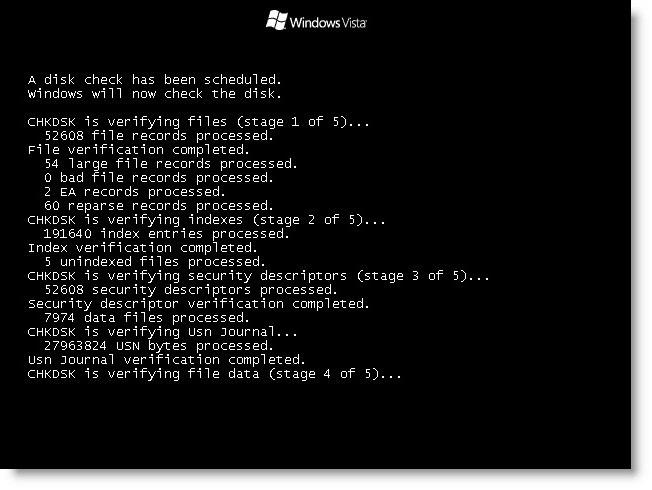
На пример, провера погона Ц са аутоматском корекцијом грешака изгледа овако: цхкдск ц: / ф (резултат неће бити дуго у току).

Такође можете користити команду да проверите НТФС датотечне системе (цхкнтфс / к ц :), с тим што је искључена стандардна провера Цхецк Дисц.
Апликације за верификацију треће стране
Најбоље је користити помоћне програме треће стране. Они су много ефикаснији. На пример, исти програм тестирања хардвера Вицториа је функционално много виши од стандардних системских алата. Међу најпопуларнијим корисницима су апликације као што су СцанХДД, Нортон Дисц Доцтор и многи други.

По правилу, све такве комуналне услуге раде уаутоматски режим, где је учешће корисника минимизирано. У већини случајева, довољно је одабрати иницијалне параметре испитивања и започети процес.
Припрема приступа БИОС-у (ако је потребно)
У неким случајевима, програм за тестирање тврдог диска можда неће открити уграђени или уклоњени чврсти диск. Ово захтева успостављање приступа у БИОС-у.
За исту услугу Викторије у режиму САТА контролера, потребно је да промените вредност од АХЦИ на ИДЕ, јер у стандардном режиму програм једноставно не прихвата диск.
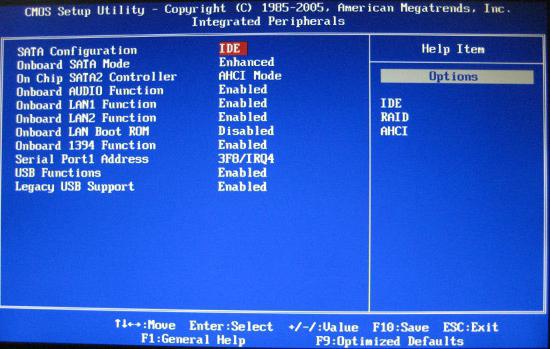
Поред тога, потребно је да покренете систем са УСБ флеш диска и користите бољу ДОС верзију услужног програма (тако да можете пре него што учитате оперативни систем проверите диск).
Процес скенирања
Ако изгледате мало шире, можете рећи,да се програм тестирања брзине чврстог диска још увек може тражити, пошто овај параметар може утицати на појаву грешака и појаве грешака на винцхестер-у.
Што се тиче процеса скенирања,принципи по којима се производи разликују се мало другачије. Скоро сви корисници скривају са очима корисника системске процесе повезане с скенирањем, показујући само напредак у проценту.
Преглед резултата и исправке грешака
Наравно, програм за тестирањеВД хард дискови, да било који други начин да се провери на крају процеса скенирања даје детаљне информације о хард диску, да проверите време на укупном обиму диска, оштећених и фиксних грешака, и тако даље. д.

Ту је вредно навести неке суптилности. Ако је сам чврсти диск или преносиви медиј за складиштење озбиљно оштећени, нећете помоћи ни спољни програм за тестирање чврстог диска нити уграђени чврсти диск. Наравно, неки програми су у могућности да изведу такву анализу (исту Викторију). С друге стране, ако нађете много физичких оштећења, боље је купити нови чврсти диск и копирати га на стари. За обичног корисника биће веома тешко да то уради, али за то има много сервисних центара где овај процес неће изазвати никакве потешкоће.
Резултат
Као што видите, нисмо ушли у техничкустрана питања за проверу тврдих дискова и ограничена на заједничка питања. То је само због чињенице да су сами процеси толико сложени да просечан корисник једноставно не треба њихово разумијевање.
С друге стране, то се може приметити свеуслужни програми намењени за скенирање хард дискова и враћање њихових перформанси, са становишта организације интерфејса су прилично једноставни. Слушајте, јер корисници не морају "узнемиравати" у смислу избора параметара и директног покретања процеса провере или исправљања грешака. У том погледу, изузев можда професионалних услужних програма (опет Вицториа), који захтијевају познавање танки и специфичних поставки за кориштење изван Виндовс окружења.
Као што показује пракса, најједноставнији програми ипримене овог типа и њихове основне могућности према редовном кориснику довољно ће се назвати глава. Поред тога, многи корисници ове врсте су апсолутно бесплатни, а можете их преузети у неколико минута, а затим инсталирати и користити по вашем нахођењу.
Коначно, остаје само да додамо да немачак ћете морати знати који је тип хард диска инсталиран у рачунарском систему. Сви процеси су тако аутоматизовани да ће чак и особа која је апсолутно удаљена од разумевања свих ових принципа рада, моћи да користи такве програме.